创维电视安装U盘APK的过程相对简单,主要分为以下几个步骤:1. 准备U盘:确保U盘格式为FAT32,并将所需的APK文件拷贝到U盘根目录;2. 插入U盘:将U盘插入创维电视的USB接口;3. 进入安装界面:打开电视后,在主界面找到“文件管理”或“应用市场”,选择U盘,找到APK文件并点击安装。关键的一点在于确保U盘格式正确,以及在电视的设置中允许安装第三方应用。这可以在“设置”->“安全与限制”中找到相关选项。
一、U盘格式化的重要性
在安装APK之前,确保U盘格式为FAT32是至关重要的。FAT32格式能够被大多数电视机识别,而NTFS格式则导致电视无法读取U盘内容。格式化U盘时,选择FAT32格式并进行快速格式化,可以避免很多不必要的问题。
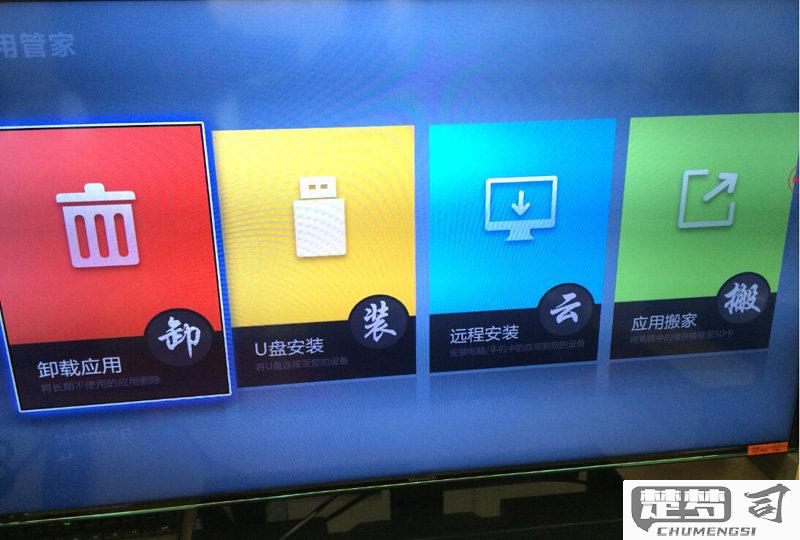
二、如何找到并安装APK文件
在电视上找到U盘中的APK文件,可以通过“文件管理”功能实现。打开文件管理后,选择U盘,浏览到APK文件。点击该文件后,电视会提示安装,按照提示完成安装即可。在安装之前,确保电视允许安装来自未知来源的应用。
三、常见问题及解决方案
在安装过程中,用户会遇到一些问题,“安装失败”或“无法识别U盘”等。遇到安装失败时,确认APK文件是否完整,检查电视的设置中是否允许安装未知来源的应用。而对于无法识别U盘的问题,可以尝试更换USB接口或重新格式化U盘。
FAQs
问:创维电视支持哪些APK文件格式?
答:创维电视主要支持Android APK文件格式,用户需确保下载的APK文件为适用于Android系统的版本。
问:我的U盘无法被创维电视识别,怎么办?
答:检查U盘是否为FAT32格式,如不是,可以通过电脑进行格式化。检查USB接口是否正常,尝试更换接口或使用其他U盘。
问:安装APK后,如何找到新安装的应用?
答:新安装的应用会出现在电视的主界面或者应用列表中,没有找到,可以尝试重新启动电视。
猜你感兴趣:
有话费但打不出去电话
上一篇
打印机错误状态无法打印
下一篇
